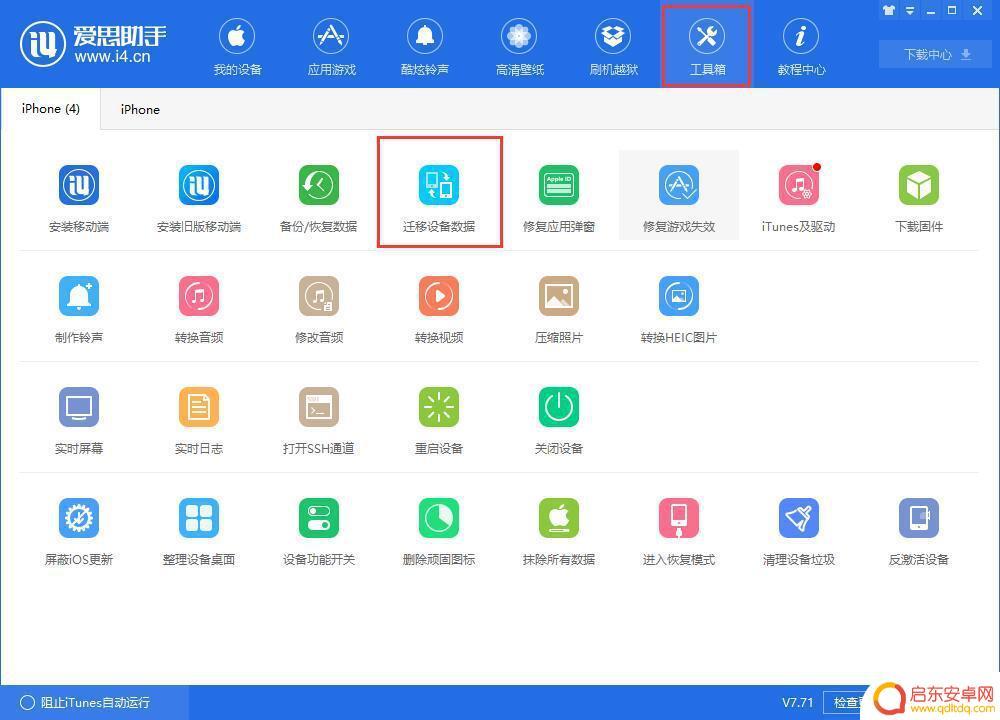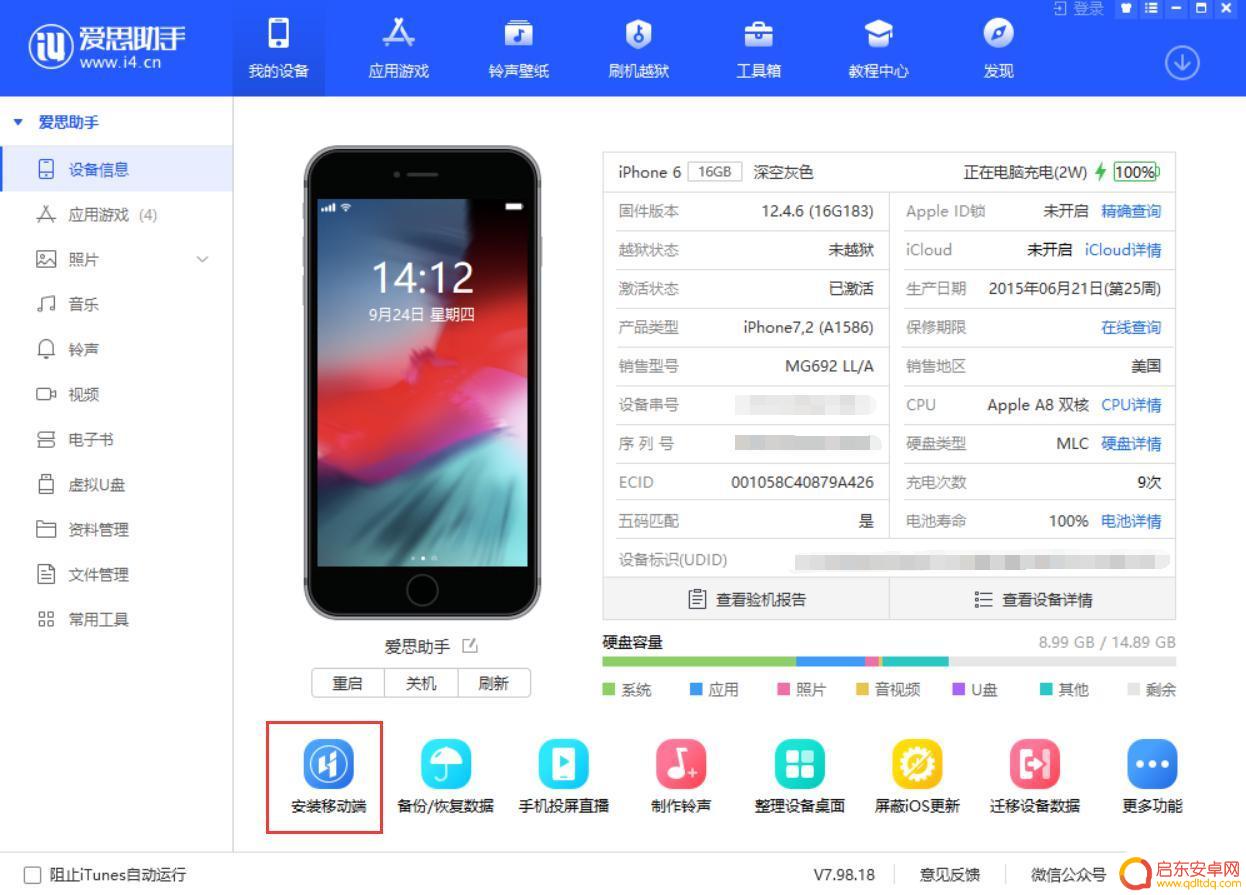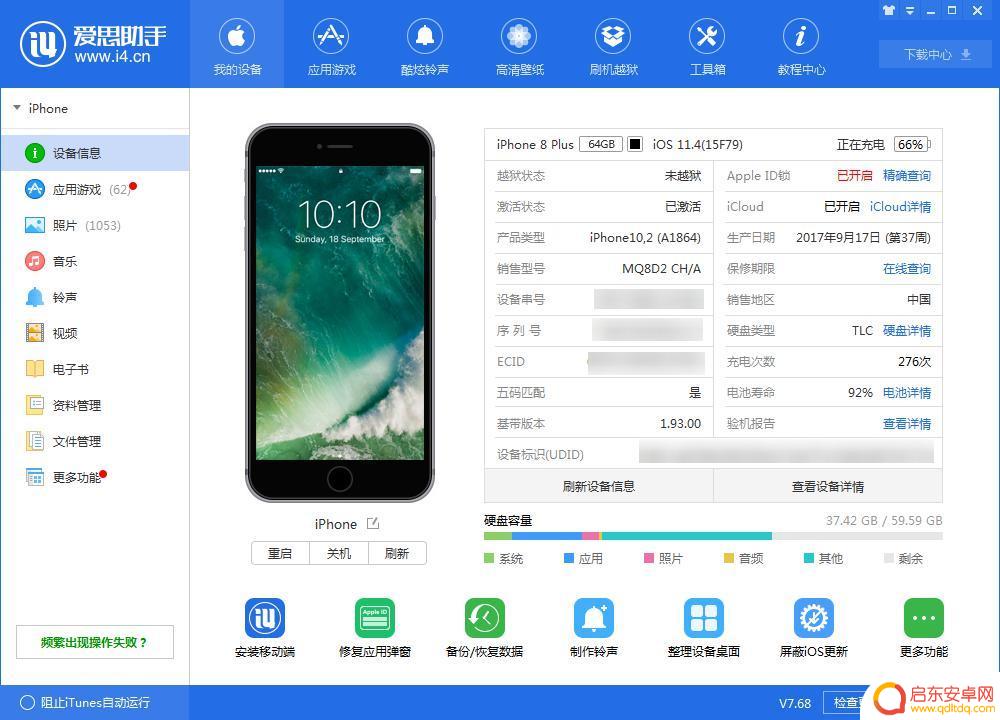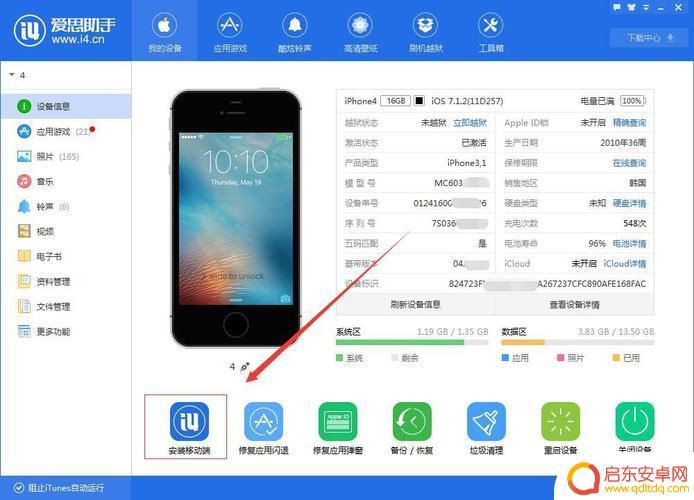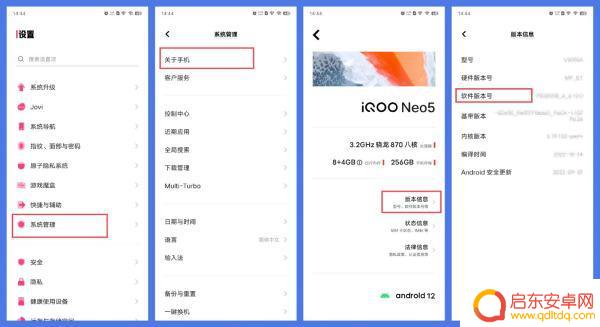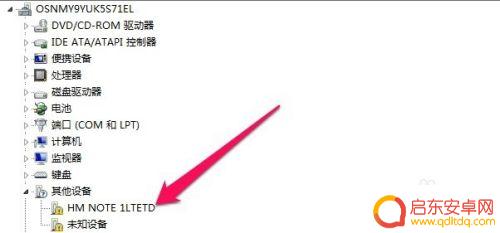苹果手机的应用怎么导入爱思助手 爱思助手设备数据迁移详细教程
现在的手机已经不仅仅是通讯工具,更是我们日常生活中的必备品,尤其是苹果手机,拥有海量的优质应用,让我们的生活更加便捷和丰富。若想更好地管理和备份这些应用以及设备数据,就需要使用到。但许多用户都不知道如何导入应用以及进行设备数据迁移。下面我们就来详细了解一下的使用方法。
设备数据迁移详细教程
使用可以将一台移动设备上的照片、音乐、铃声、通讯录、备忘录、应用迁移到另一台移动设备。
操作方法
1、打开PC端,将两台移动设备连接到电脑后,打开“工具箱--迁移设备数据”;
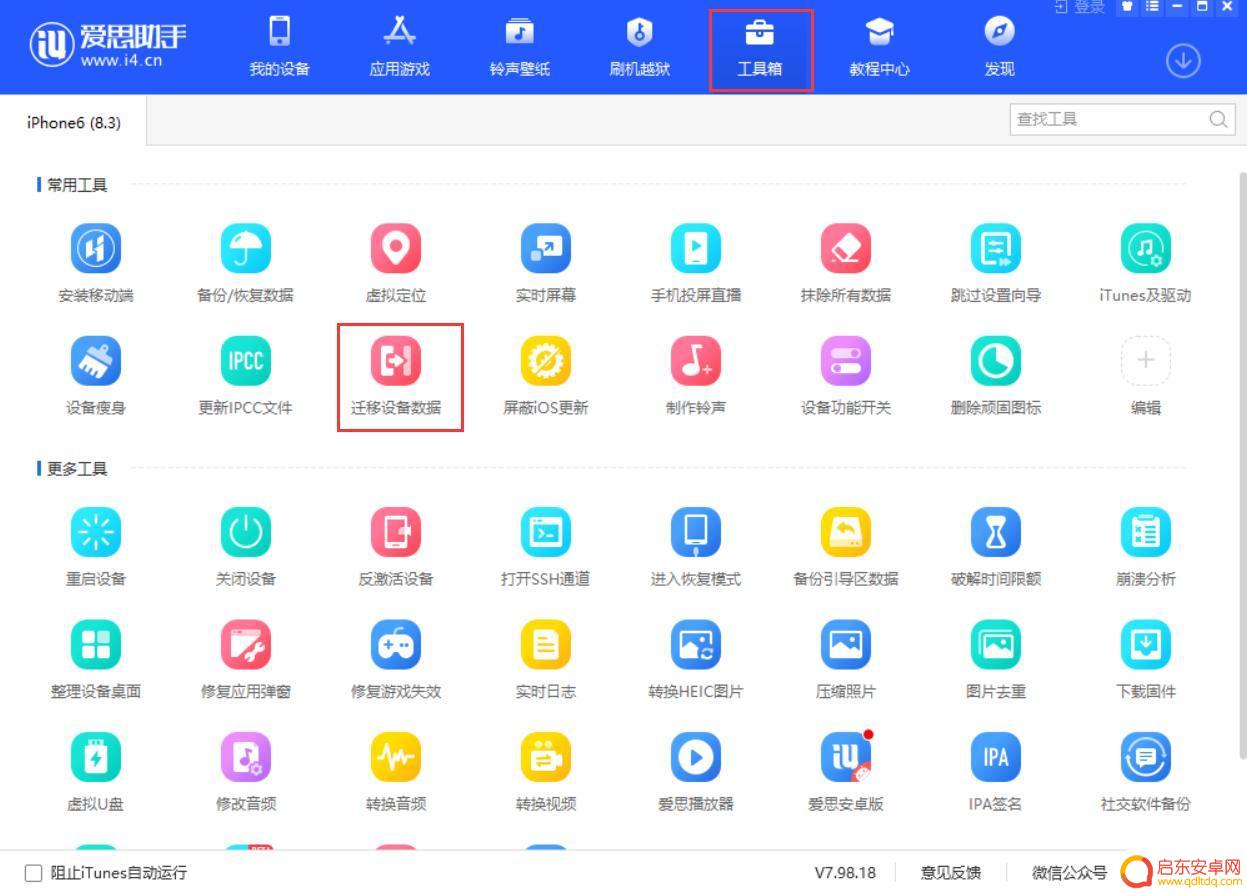
2、如果您的两部设备都是 iPhone ,请选择“旧设备是苹果设备”:
(安卓设备数据迁移请点此查看)

3、通过插入的先后顺序来确定新旧设备:先接入的设备为旧设备,后接入的设备为新设备。然后根据提示点击“下一步”:
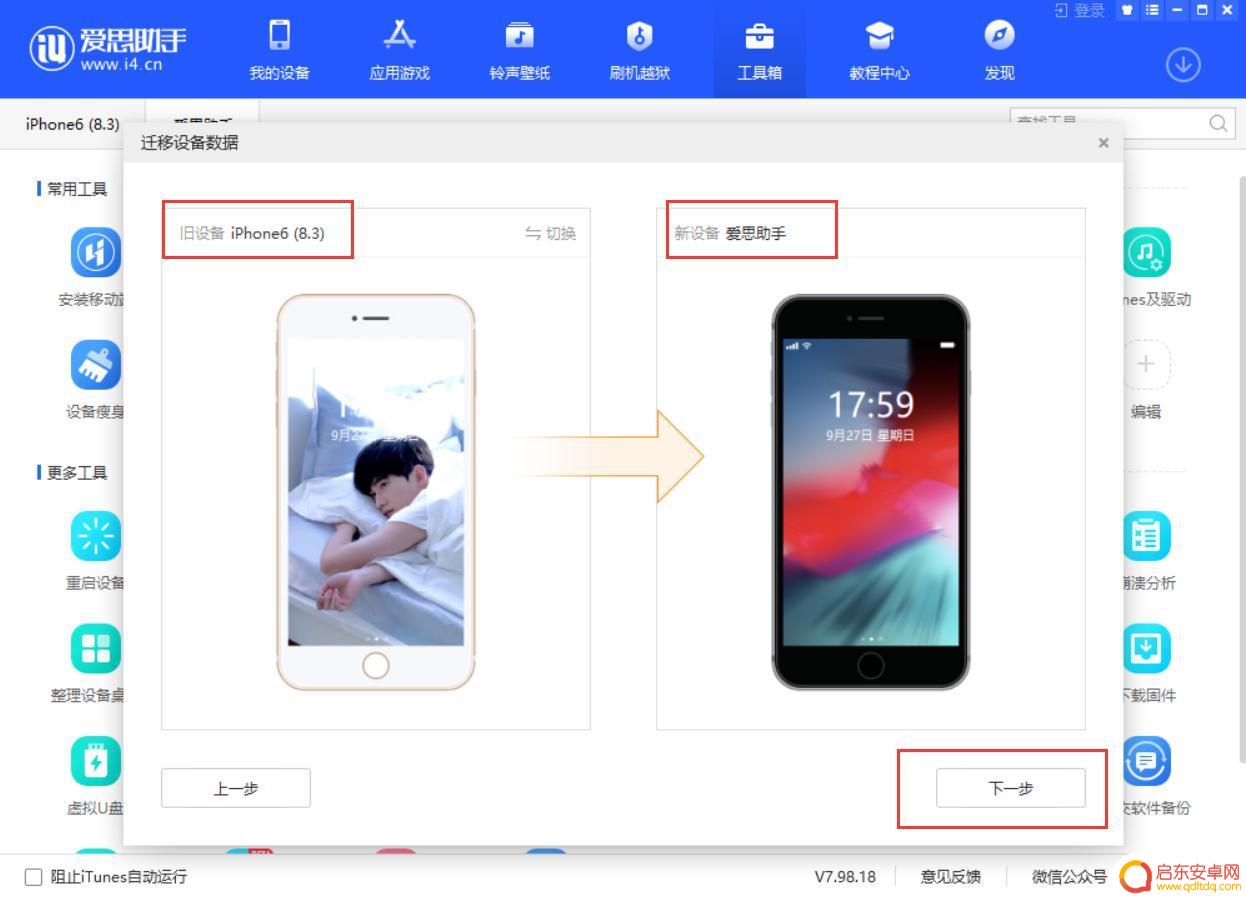
3、选中您想要迁移的资料,点击“立即迁移”;
(需注意:由于iOS 系统限制,iOS 11 以上暂时不支持迁移备忘录)

4、之后将帮你迁移你选择的内容,等待迁移结束。
(如果要转移照片则需要在目标设备上打开“移动端”,打开之后将开始导入。)

以上就是关于苹果手机应用导入的全部内容,如果您遇到相同的情况,可以根据小编的方法解决问题。
相关教程
-
爱思助手备份下来的东西能导入给两部手机 新iPhone快速迁移设备数据
在现代社会,手机已经成为人们生活不可或缺的一部分,而迁移手机数据则成为很多人在更换手机时面临的重要问题,幸运的是,有了这样的备份工具,我们可以轻...
-
苹果怎么安装爱思助手 苹果手机爱思助手安装教程
是一款专为苹果手机用户量身定制的手机助手软件,能够帮助用户管理手机数据、清理垃圾文件、优化手机性能等功能,苹果手机安装非常简便,只需在App Store中搜索并下载即可。安装完...
-
怎样在爱思助手查苹果手机 设备信息查询教程爱思助手
是一款非常实用的工具软件,可以帮助我们更加方便地管理和操作iPhone手机,在使用的过程中,很多人会遇到一些问题,比如如何查看自己的iPhone设备信息。当我...
-
苹果手机如何插入爱思助手 如何在iPhone上正确安装爱思助手
在现代科技飞速发展的今天,苹果手机已成为人们生活中不可或缺的一部分,许多用户在使用苹果手机时可能会遇到一些问题,如数据传输、文件管理等。为了解决这些问题,应运...
-
如何手机迁移数据到电脑(如何手机迁移数据到电脑上)
大家好,今天本篇文章就来给大家分享如何手机迁移数据到电脑,以及如何手机迁移数据到电脑上对应的知识和见解,希望对各位有所帮助,不要忘了收藏本站喔。1手机数据如何备份到电脑?数据备份...
-
如何安装手机助手思米 小米手机驱动程序安装教程
在如何安装手机助手思米小米手机驱动程序安装教程中,我们可以学到如何为小米手机安装必备的驱动程序,以便更好地连接手机和电脑,实现数据传输、文件管理等功能,通过按照教程步骤一步步操...
-
手机access怎么使用 手机怎么使用access
随着科技的不断发展,手机已经成为我们日常生活中必不可少的一部分,而手机access作为一种便捷的工具,更是受到了越来越多人的青睐。手机access怎么使用呢?如何让我们的手机更...
-
手机如何接上蓝牙耳机 蓝牙耳机与手机配对步骤
随着技术的不断升级,蓝牙耳机已经成为了我们生活中不可或缺的配件之一,对于初次使用蓝牙耳机的人来说,如何将蓝牙耳机与手机配对成了一个让人头疼的问题。事实上只要按照简单的步骤进行操...
-
华为手机小灯泡怎么关闭 华为手机桌面滑动时的灯泡怎么关掉
华为手机的小灯泡功能是一项非常实用的功能,它可以在我们使用手机时提供方便,在一些场景下,比如我们在晚上使用手机时,小灯泡可能会对我们的视觉造成一定的干扰。如何关闭华为手机的小灯...
-
苹果手机微信按住怎么设置 苹果手机微信语音话没说完就发出怎么办
在使用苹果手机微信时,有时候我们可能会遇到一些问题,比如在语音聊天时话没说完就不小心发出去了,这时候该怎么办呢?苹果手机微信提供了很方便的设置功能,可以帮助我们解决这个问题,下...